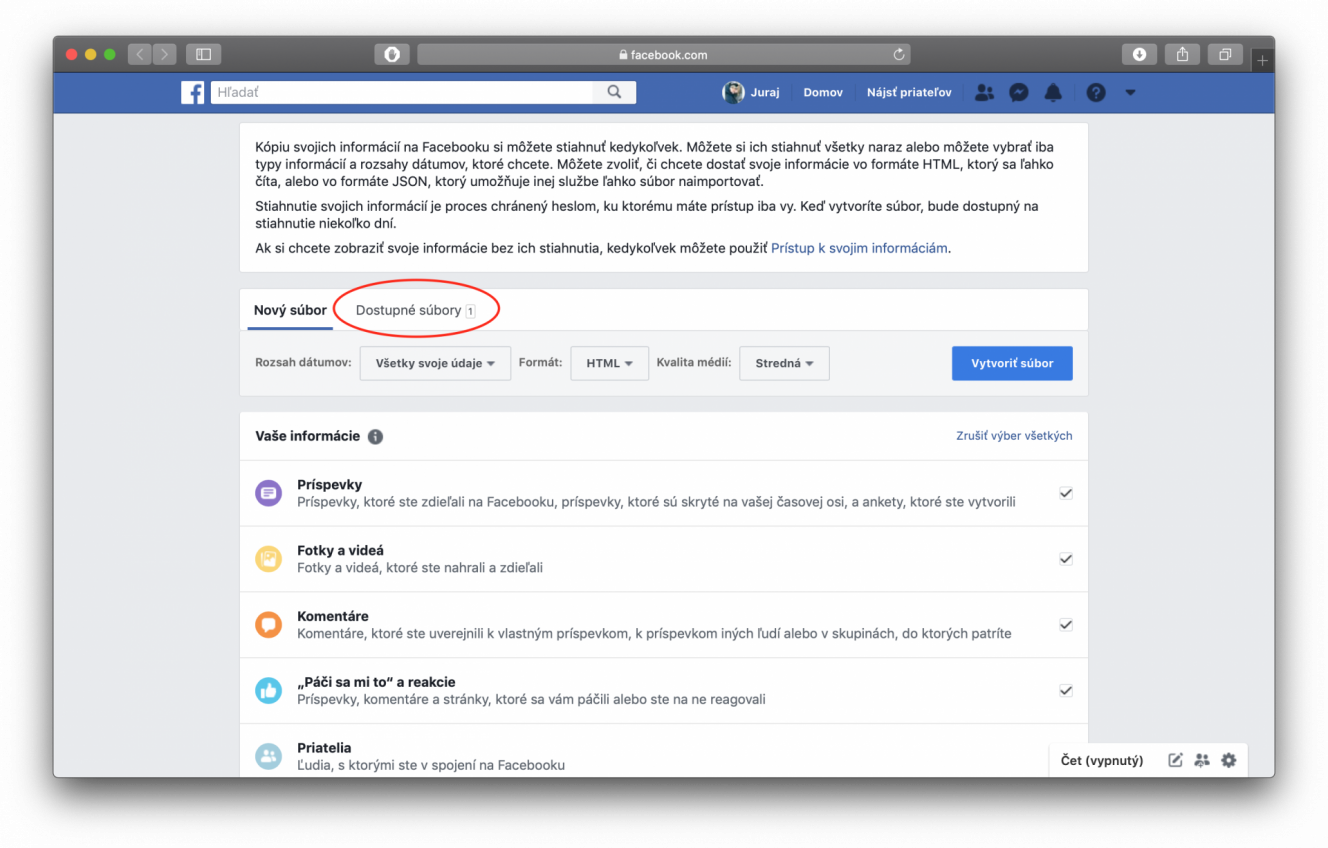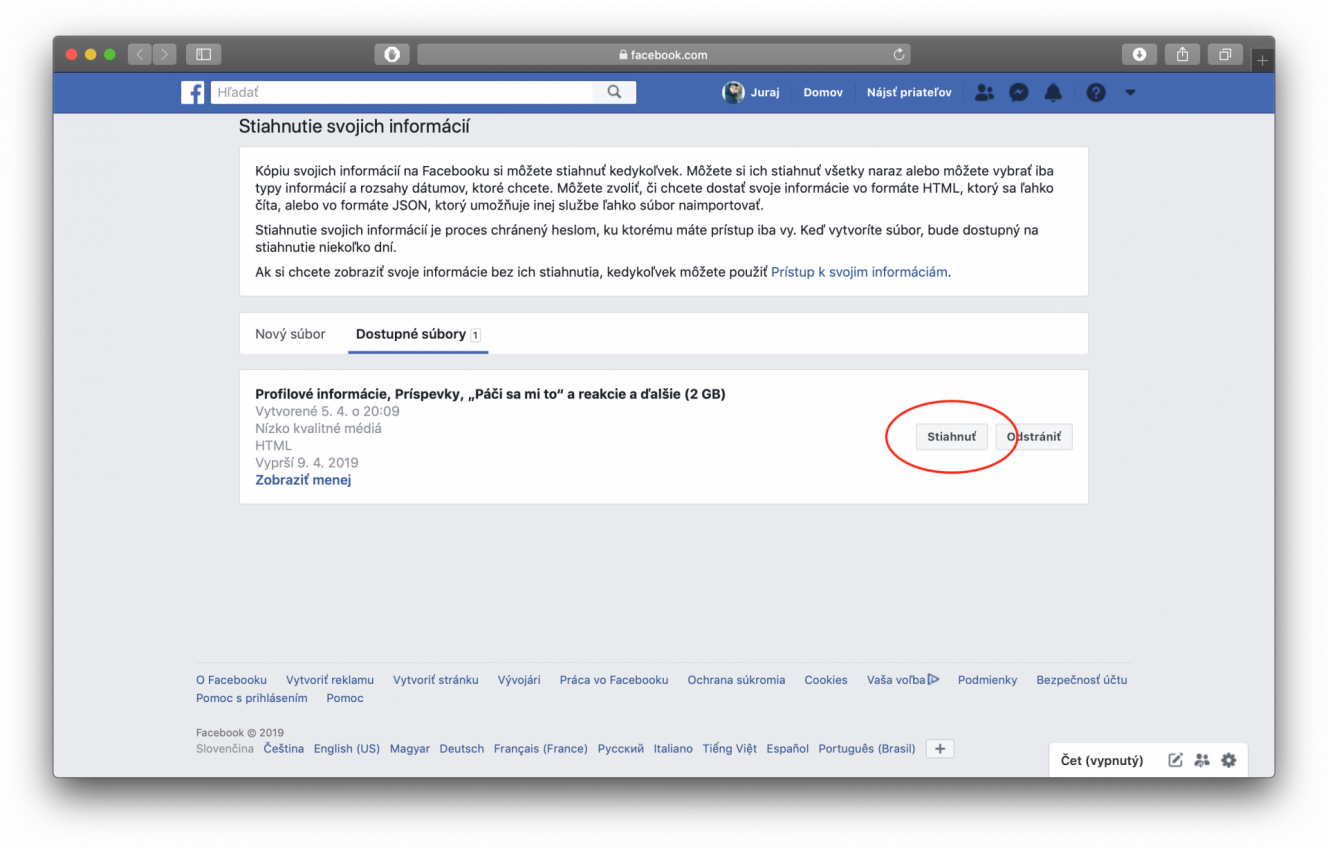Ochrana osobných údajov je veľká téma nielen posledných dní. V spojení s Facebookom vám okamžite napadne niekoľko škandálov. Dosť veľkých na to, aby ste zvažovali odchod zo siete. Vieme ako na to.
Modrá sociálna sieť Facebook svojich používateľov práve neteší prístupom k ochrane osobných údajov. Ako sme písali nedávno, Mark Zuckerberg reaguje na kritiku, chce globálnu reguláciu internetu, no po množstve škandálov, ako napríklad údaje z Facebooku na cloudoch Amazonu, chybe, ktorá odhaľovala heslá používateľov, či falošných účtoch, prípadne po prístupe vývojárov k nezverejneným fotografiám používateľov, by vám mohlo napadnúť zrušiť profil na sociálnej sieti. Predsa len dôvera nie je len naštrbená, dalo by sa povedať, že je takmer pochovaná.
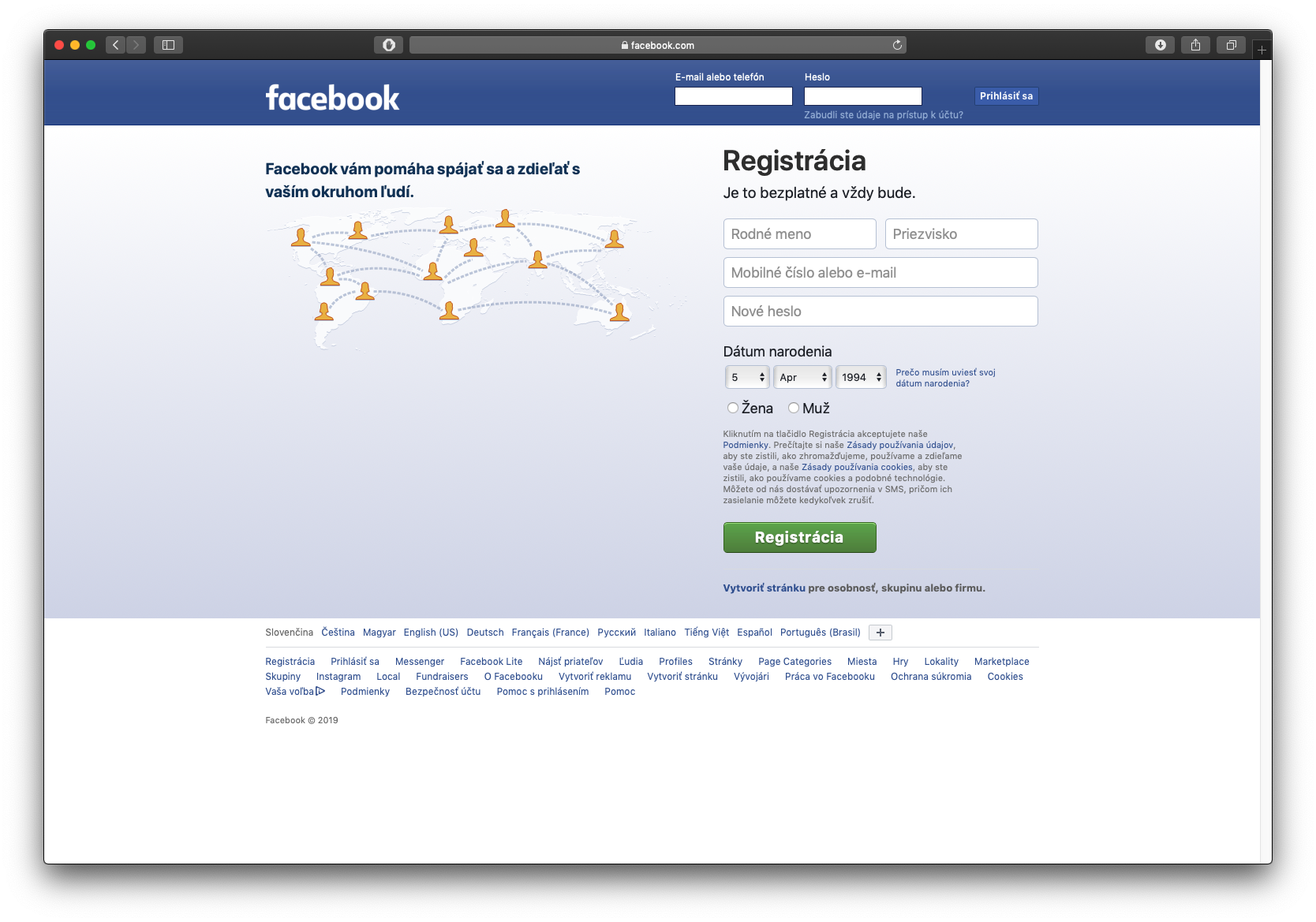
Ako teda zrušiť profil na modrej sociálnej sieti?
Máte na výber z dvoch možností. Môžete profil deaktivovať, alebo ho úplne zrušiť. Rozhodnutie je na vás.
Deaktivácia profilu na Facebooku je ideálna, ak si potrebujete od modrej siete oddýchnuť, alebo chcete popracovať na vašej závislosti od nej. Po deaktivácii účtu si Facebook ponechá všetky vaše kontakty, históriu a vaše dáta, pre prípad, že by ste sa vrátili. Účet sa aktívnym používateľom siete nebude zobrazovať, no napríklad odoslané správy vašim priateľom zostanú v schránkach. Takýchto „stôp“ po vás zostane na Facebooku viacero.
Ako deaktivovať účet na Facebooku
1. Pre deaktiváciu svojho Facebookového profilu kliknite na šípku v modrej lište, vedľa otázniku.

2. Vyroluje sa vám menu, kde kliknite na Nastavenia.

3. Následne v riadku Spravovanie účtu kliknite na Upraviť.

4. Otvorí sa vám našedo podfarbené menu, kde je ako posledná položka Deaktivovať svoj účet.

5. V ďalšom kroku budete musieť zadať svoje prihlasovacie heslo.

6. Objaví sa tabuľka, kde MUSÍTE zadať Dôvod odchodu.

7. Po označení jednej z možností vám Facebook ponúkne jej riešenie. Kliknite na Zavrieť.

8. Teraz kliknite na Deaktivovať.

9. Facebook sa ustí, či naozaj chcete profil deaktivovať. Kliknite na Deaktivovať.

10. Sieť si opätovne vypýta heslo. Po jeho zadaní je váš účet deaktivovaný.

V prípade, že sa rozhodnete na Facebook vrátiť, stačí sa do siete jednoducho prihlásiť. Výhodou deaktivácie účtu je, že naďalej môžete používať Messenger.
Druhá možnosť, teda trvalé zmazanie profilu, je definitívne. Aj keď tu vám Facebook stále ponúka možnosť zmeniť názor. Než však profil definitívne zmažete, je dobré si zálohovať vami zverejnené dáta. Túto možnosť ponúka priamo Facebook. Návod na zálohu a zmazanie profilu nájdete nižšie. Po definitívnom zmazaní profilu už nemôžete komunikovať cez Messenger.
Ako zálohovať dáta z Facebooku a zmazať profil
1. Pre stiahnutie vašich dát z Facebookového profilu kliknite na šípku v modrej lište, vedľa otázniku.

2. Vyroluje sa vám menu, kde kliknite na Nastavenia.

3. Kliknite na Vaše informácie na Facebooku.

4. Facebook vás presmeruje na stránku Stiahnutie svojich informácií. Tu si môžete vybrať Rozsah dátumov, Formát v akom budú dáta stiahnuté a Kvalitu médií.

5. Kliknite na Vytvoriť súbor. Facebook vám oznámi, že Váš súbor sa vytvára.
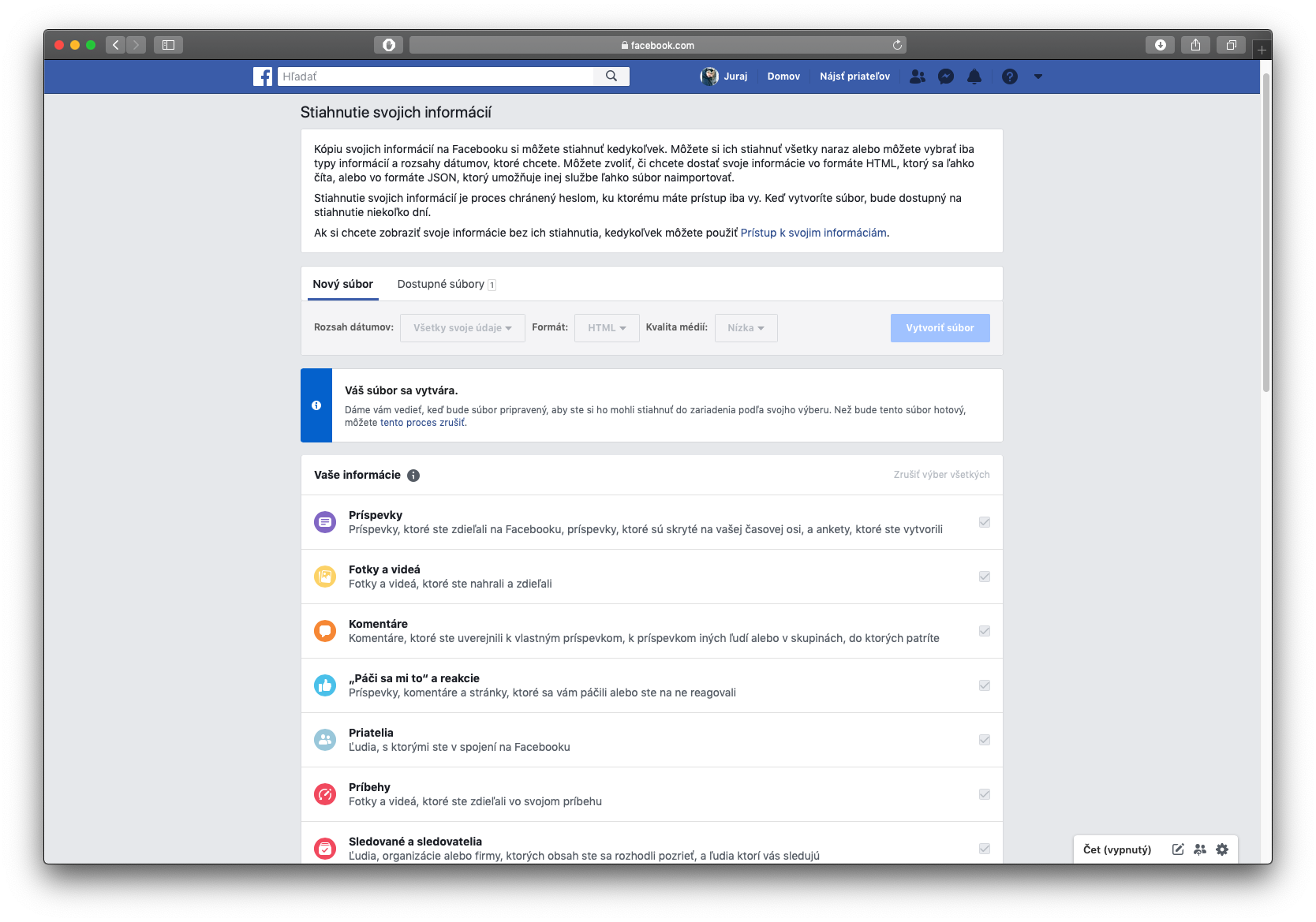
6. Zároveň vám príde e-mail, v ktorom vám Facebook oznámi, že vytvára kópiu vašich dát, čo chvíľku potrvá. Informuje vás, že po vytvorení kópie vašich dát príde mail, že sú pripravené na stiahnutie. Odkaz na stiahnutie dát bude priamo v e-maili.
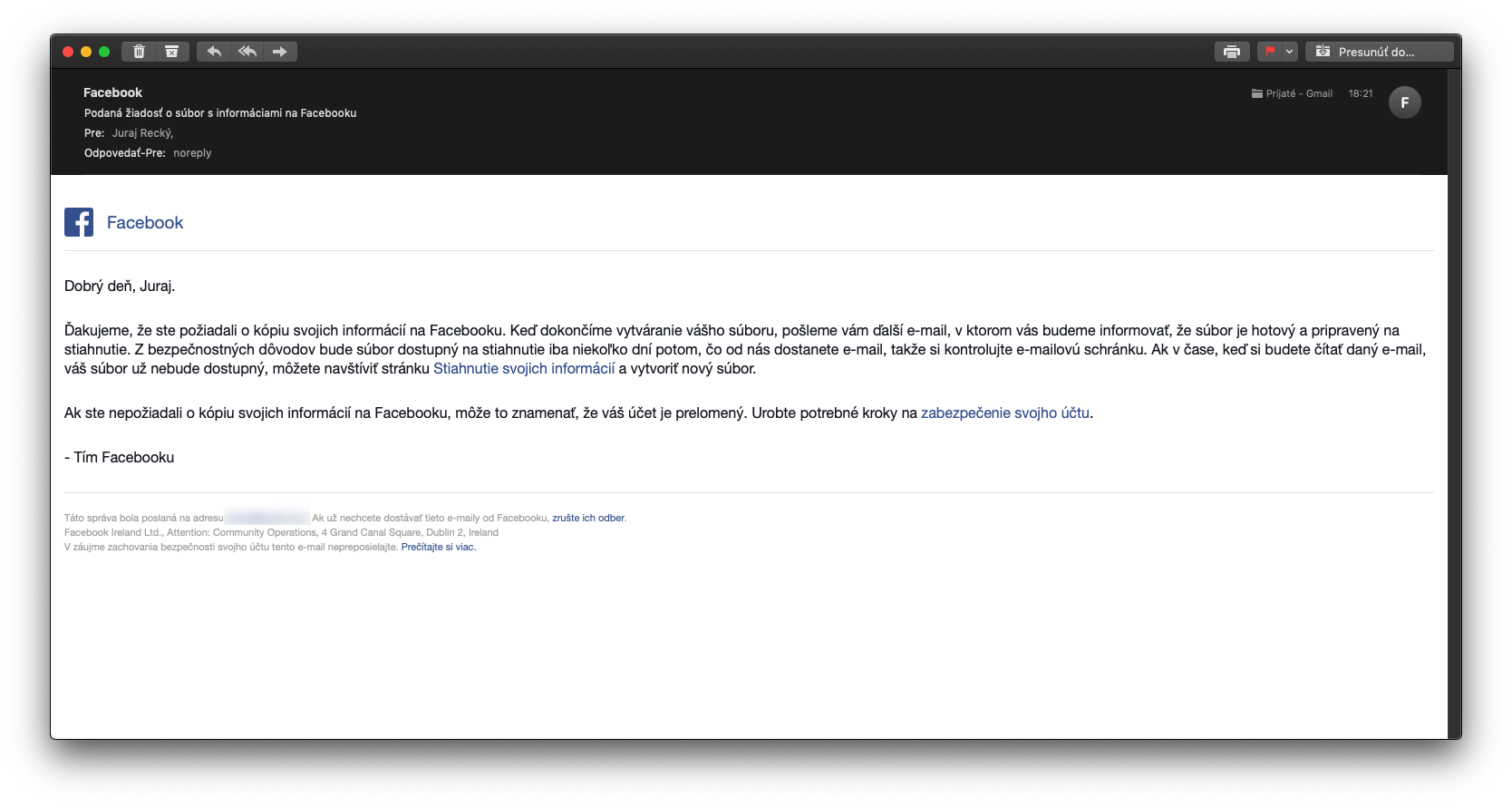
7. Facebook vás na dáta pripravené na stiahnutie upozorní notifikáciou v profile a tiež mailom. Nám prišiel ani nie do 12 hodín. Kliknite v ňom na Nový súbor.
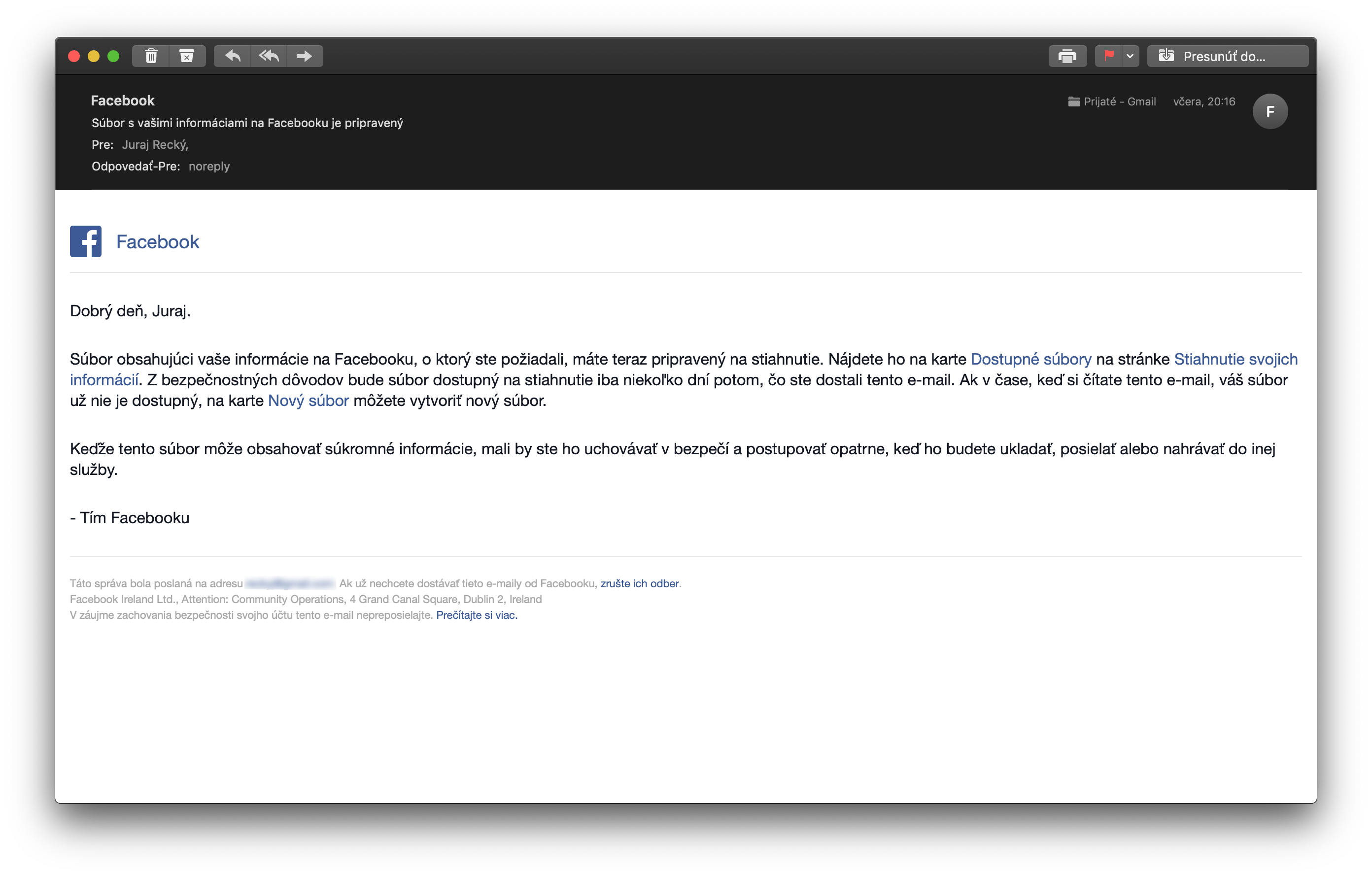
8. Otvorí sa vám okno v prehliadači, kde kliknite na Dostupné súbory.
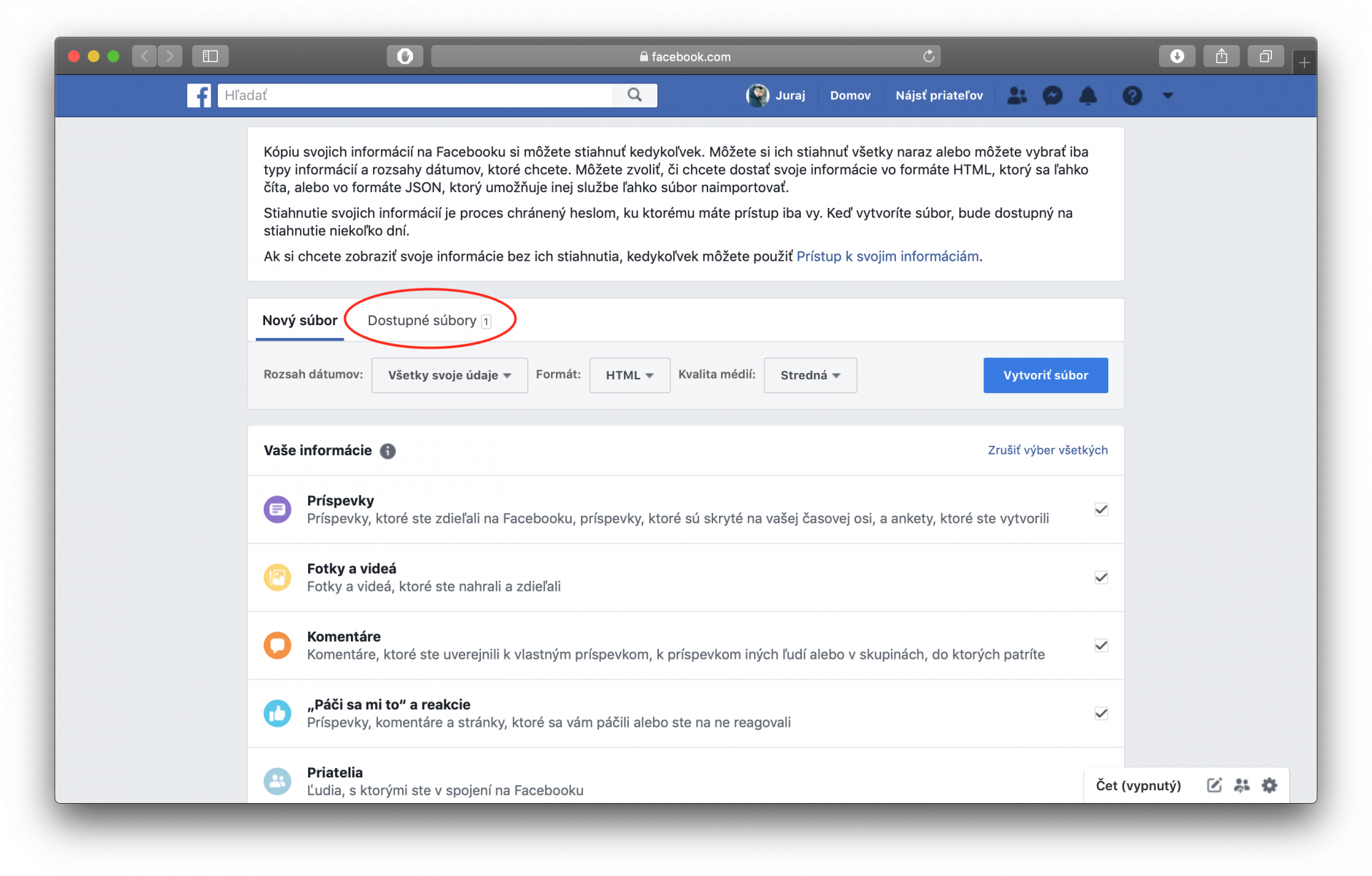
9. V okne sa vám zobrazia informácie o pripravenom balíku dát, informácia do kedy sa dajú dáta stiahnuť a iné. Kliknite na Stiahnuť a dáta z profilu sa vám uložia na disk.

Ako kompletne zmazať profil?
1. Ak chcete definitívne zmazať profil na Facebooku kliknite na šípku v modrej lište, vedľa otázniku.

2. Kliknite na Nastavenia.

3. Vyberte položku Vaše informácie na Facebooku.

4. Facebook vám ukáže menu Vaše informácie na Facebooku, vyberte poslednú položku Odstránenie svojho účtu a informácií.
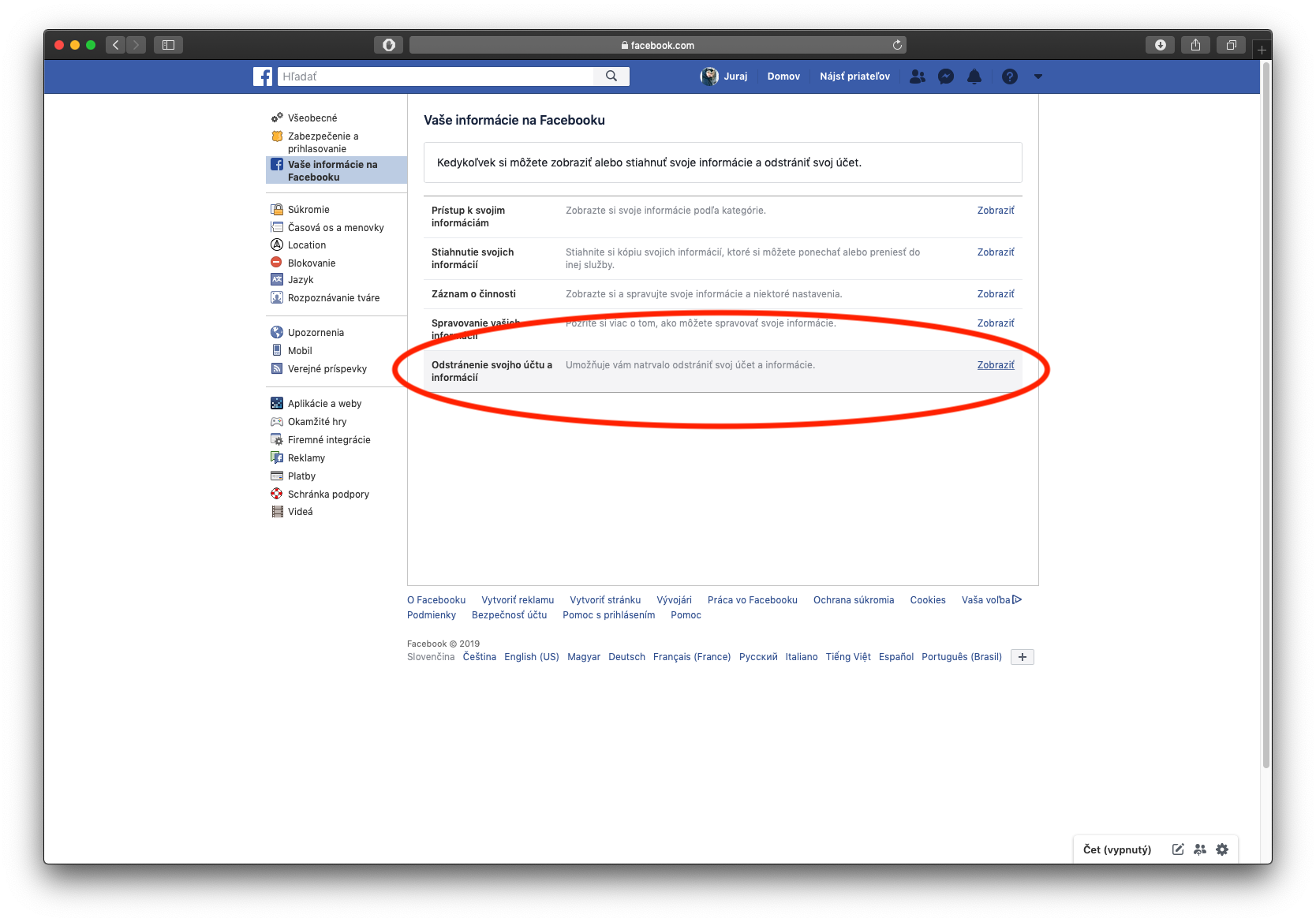
5. Následne sa vám zobrazí tabuľka Trvalé odstránenie účtu, v ktorom máte na výber Deaktiváciu účtu, Stiahnutie vašich dát, prípadne Spravovať aplikácie, ak ste nejaké vytvárali. Ak máte dáta zálohované a ste si istí, že profil chcete zmazať, nie len deaktivovať, kliknite na Odstrániť účet.

6. Následne vás Facebook vyzve, aby ste Potvrdili, že ide o váš účet. Zadajte svoje heslo.
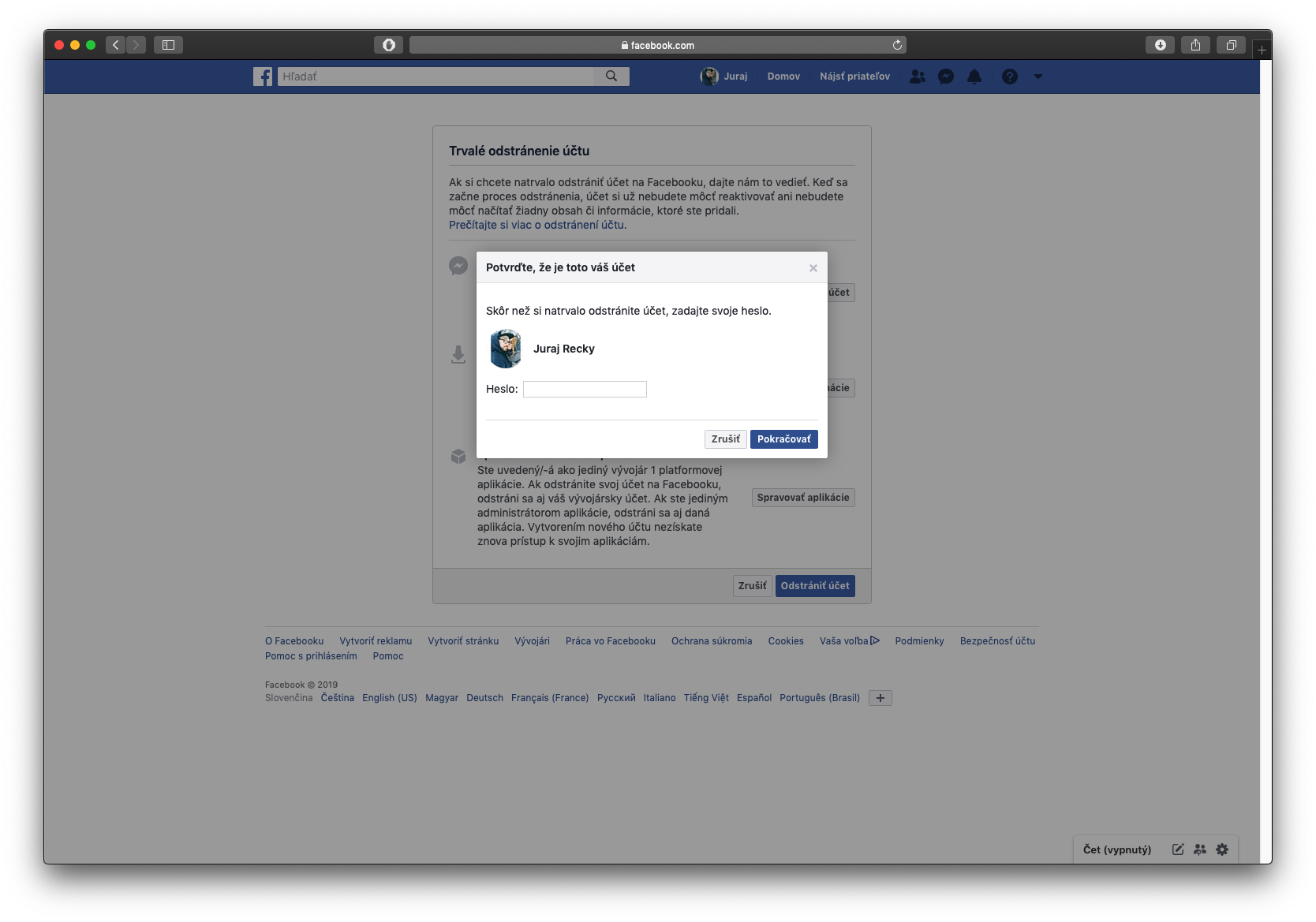
Gratulujeme, práve ste sa vymanili z pazúrov modrej sociálnej siete Facebook. Teda nie úplne. Facebook zálohuje celý váš profil ďalších 30 dní. Počas tohto mesiaca môžete stále svoj profil obnoviť. Stačí sa prihlásiť a kliknúť na Zrušiť odstránenie.
Po uplynutí tridsiatich dní už nebudete mať možnosť sa do svojho profilu prihlásiť a aktivovať ho. Definitívne zmazanie, vrátane všetkých vašich dát, však môže trvať až 90 dní.